提到适用于电视台、动画制作公司、个人后期制作工作室以及多媒体工作室等领域的图形视频处理软件,说After Effects第二估计也排不出第一,虽然仅作为Creative Cloud的一部分,但台式机和移动设备上访问和共享所有创意资产,包括动态图形模板和Adobe Stock视频都是共通的,能利用与其他Adobe应用程序无与伦比的紧密集成和高度灵活的2D和3D合成,以及数百种预设的效果和动画,为您的电影、视频、DVD和Macromedia Flash作品增添令人耳目一新的效果。
另外,新版本的After Effects 2024最大的变化就是推出了下一代Roto Brush,现在配备了创新 AI 模型。新一代Roto画笔可让您比以往更快、更准确地从素材中提取对象,从而显著减少校正的需要。借助这款先进的工具,即使在处理重叠的对象或具有挑战性的素材(包括头发和透明胶片)时,您也可以毫不费力地优化结果以实现完美的合成。
PS:本次小编带来的是After Effects 2024中文版,此版本基于官方原版制作,删减官方的多国语言帮助文件,而且安装完成后即可免费使用,下文还附详细的安装图文教程,有需要的朋友欢迎免费下载。

After Effects 2024中文版安装教程
1、在本站下载解压,打开Setup文件夹,双击Set-up.exe启动安装;

2、选择安装目录,确定安装位置后,点击继续;

3、等待一会安装,安装成功后不要启动,点击关闭;

4、然后返回,点击Adobe-GenP-3.4.2-CGP version文件夹,然后再点击Release文件夹,找到注册机AdobeGenP.exe双击启动;

5、第一步点击Path;

6、找到软件安装位置,然后点击选择文件夹;

7、点击Search开始搜索AE2024相关文件;

8、正在搜索文件,稍等,搜索出来相关文件,然后点击Patch;

9、正在激活中,请稍等,等待激活进度条消失,说明软件激活成功,关闭即可;

10、最后双击启动就可以免费使用了。

After Effects 2024新增功能
1、Roto 笔刷 3.0
3.0 Roto 笔刷由全新的 AI 模型提供支持,是 Roto 笔刷工具的最新改进版本。与 Roto 笔刷 2 相比,其在选择和跟踪素材中的对象时可以提供更高的精度。这使得遮罩复杂对象(如重叠的肢体、头发和透明物体)更加快速而简单。

2、OpenColorIO 工作流程增强功能
After Effects 现在提供 OCIO 外观变换和 OCIO CDL 变换选项,作为颜色校正类别下使用 OpenColorIO 处理颜色的效果。无需在项目中启用 OpenColorIO 色彩管理即可使用这些效果。

3、用于文本和字体操作的新脚本挂钩
现在,您可以使用一组新的脚本挂钩进行文本和字体操作。这些新挂钩的设计可匹配 After Effects UI 内容的脚本编写。

4、Windows 上 R3D 的硬件加速
作为最新改进的一部分,我们在 Windows 上为 RED 的 R3D 原始格式添加了 GPU 硬件解码加速(已为 macOS 提供了 GPU 加速)。GPU 支持适用于具有 6 GB 或更多显存的 NVIDIA 和 AMD GPU,真正的 3D 工作区即将上线。
直接能够将 3D 模型像视频、图片一样直接导入使用,可以支持 OBJ、GLTF 和 GLB 格式的 3D 模型文件,并直接在与原生 AE 摄像机、灯光和其他 3D 图层相同的 3D 空间中渲染,三维创作更简单,让 AE 创造更多可能性。

常用快捷键
1、新项目 Ctrl+Alt+N
2、打开项目 Ctrl+O
3、打开项目时只打开项目窗口 按住Shift键
4、打开上次打开的项目 Ctrl+Alt+Shift+P
5、保存项目 Ctrl+S
6、选择上一子项 上箭头
7、选择下一子项 下箭头
8、打开选择的素材项或合成图像 双击
9、在AE素材窗口中打开影片 Alt+双击
10、激活最近激活的合成图像 \
11、增加选择的子项到最近激活的合成图像中 Ctrl+/
12、显示所选的合成图像的设置 Ctrl+K
13、增加所选的合成图像的渲染队列窗口 Ctrl+Shift+/
14、引入一个素材文件 Ctrl+i
15、引入多个素材文件 Ctrl+Alt+i
16、替换选择层的源素材或合成图像 Alt+从项目窗口拖动素材项到合成图像
17、替换素材文件 Ctrl+H
18、设置解释素材选项 Ctrl+F
19、扫描发生变化的素材 Ctrl+Alt+Shift+L
20、重新调入素材 Ctrl+Alt+L
21、新建文件夹 Ctrl+Alt+Shift+N
22、记录素材解释方法 Ctrl+Alt+C
23、应用素材解释方法 Ctrl+Alt+V
24、设置代理文件 Ctrl+Alt+P
25、退出 Ctrl+Q
其它版本下载
-
查看详情
Adobe After Effects 2025中文免费版 v25.1.0.68直装版
 3.85G
3.85G
-
查看详情
adobe after effects cc 2016中文版 附注册机和安装教程
 1.47G
1.47G
-
查看详情
adobe after effects cc 2017中文直装版 v14.2.2 sp版
 1.62M
1.62M
-
查看详情
aecc2018中文直装版 v15.1.2.69 sp版
 1.7G
1.7G
-
查看详情
ae2019中文激活版 v16.1.3.5 sp版
 2.21G
2.21G
-
查看详情
ae2021中文直装版 v18.4.1.4 sp版
 2.17G
2.17G
-
查看详情
adobe after effects 2022中文直装版 v22.6.0 sp版
 2.32G
2.32G
-
查看详情
adobe after effects 2023中文直装版 v23.0.0.59
 2.75G
2.75G
-
查看详情
ae2020中文破解版 v17.7.0.45 sp版
 2.14G
2.14G
- 电脑专业视频剪辑软件
-
 更多 (68个) >>电脑专业视频剪辑软件 说到专业视频剪辑软件,大家首先想到的应该pr,会声会影,ae,edius,达芬奇等等,但你知道专业视频剪辑软件哪个最好吗?这里多多小编给广大用户做一个综合性的梳理,其中最好的使用最广的应该是Adobe Premiere,除了基本的视频编辑之外,同时增加了对360VR,4K和HDR视频的支持,还提供了领先的协作功能,是专业人士的首选;其次应该是会声会影,拥有丰富的转场效果,以及全新的视频编辑功能,还配备了多相机编辑器,多点运动追踪,时间重映射,视频遮罩等;再者应该是达芬奇,采用新的神经引擎使用机器学习来实现强大的新功能,如面部识别,速度扭曲等,其高性能播放引擎使编辑和修剪速度极快;后面依次是pinnacle studio,edius pro,magix movie edit pro,after effects,final cut pro,威力导演,Avid Media Compose,CyberLink ColorDirector,爱剪辑,喵影工厂,万兴神剪手,蜜蜂剪辑,快剪辑等等,以上就是小编为大家带来的专业视频剪辑软件排行榜,用户可以根据自身的需要选择下载收藏。
更多 (68个) >>电脑专业视频剪辑软件 说到专业视频剪辑软件,大家首先想到的应该pr,会声会影,ae,edius,达芬奇等等,但你知道专业视频剪辑软件哪个最好吗?这里多多小编给广大用户做一个综合性的梳理,其中最好的使用最广的应该是Adobe Premiere,除了基本的视频编辑之外,同时增加了对360VR,4K和HDR视频的支持,还提供了领先的协作功能,是专业人士的首选;其次应该是会声会影,拥有丰富的转场效果,以及全新的视频编辑功能,还配备了多相机编辑器,多点运动追踪,时间重映射,视频遮罩等;再者应该是达芬奇,采用新的神经引擎使用机器学习来实现强大的新功能,如面部识别,速度扭曲等,其高性能播放引擎使编辑和修剪速度极快;后面依次是pinnacle studio,edius pro,magix movie edit pro,after effects,final cut pro,威力导演,Avid Media Compose,CyberLink ColorDirector,爱剪辑,喵影工厂,万兴神剪手,蜜蜂剪辑,快剪辑等等,以上就是小编为大家带来的专业视频剪辑软件排行榜,用户可以根据自身的需要选择下载收藏。 -
-

智兔剪辑软件 57.73M
查看/简体中文v1.3.9 -

蜜蜂剪辑电脑版 959K
查看/简体中文v1.7.11.4官方版 -

Soft4Boost Split Movie(电影剪裁工具) 75.95M
查看/英文v7.3.1.327 -

剪映电脑版 765.8M
查看/简体中文v7.8.0官方版 -

荐片播放器电脑版 77.32M
查看/简体中文v1.2.5 -

万兴喵影2025电脑版 1.12M
查看/简体中文v14.3.15官方版 -

movavi video editor 2025中文版 117.2M
查看/简体中文v25.3.0官方版 -

MotionNinja电脑版 152.19M
查看/简体中文v5.3.8 -

davinci resolve18中文版 4.97G
查看/简体中文v18.6.6 -

360快剪辑电脑版 84.94M
查看/简体中文v1.3.1.5100官方版 -
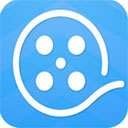
爱剪辑去片头片尾无广告最终纪念版 441.73M
查看/简体中文v3.0.0.2000 -

Adobe Premiere Pro 2025中文版 2.16G
查看/简体中文v25.1.0.73 -

Adobe After Effects 2025中文免费版 3.85G
查看/简体中文v25.1.0.68直装版 -

MovieCut官方版 59.69M
查看/英文v10.00 -

ido视频制作软件 34.34M
查看/简体中文v2.0.2.2296官方版 -

Gopro Quik电脑版 171.84M
查看/简体中文v2.7.0.945官方版
-
发表评论
14人参与,4条评论- 第4楼中国–湖南–株洲 移动网友发表于: 2025-04-11 09:52:00
- 非常感谢!先装了一遍,显示错误。关闭防火墙和网络,重装了一次ok了。0盖楼(回复)
- 第3楼中国–四川–绵阳 移动网友发表于: 2025-03-29 13:39:56
- 第四步那个文件就找不到啊0盖楼(回复)
- 管理员 回复发表于: 2025-03-29 14:42:14
- 被拦截了,关掉杀毒软件,重新解压一遍0盖楼(回复)
- 第2楼中国–天津–天津 电信网友发表于: 2025-02-14 18:44:22
- 你好,老师,ae2024中文版菜单是中文吗?1盖楼(回复)
- 管理员 回复发表于: 2025-02-17 08:52:47
- 是的2盖楼(回复)
- 第1楼中国–云南–昆明 移动网友发表于: 2025-01-19 13:49:56
- 按上面的安装说明一步步操作,可以安装使用。很好的资源。安装过程也不复杂,鼠标照着点几下的事。5盖楼(回复)
软件排行榜
- 1Adobe Premiere Pro 2024中文破解版 v24.6.1
- 2topaz video ai中文绿色便携版 v3.0.10
- 3Adobe After Effects 2025中文免费版 v25.1.0.68直装版
- 4obs直播软件中文版 v31.0.3官方版
- 5达芬奇19中文版 v19.1.3
- 6快剪辑破解版无水印永久免费版 v1.3.1.3060绿色中文版
- 7vmix pro 23简体中文完美破解版 附安装教程(真正破解版)
- 8剪映32位电脑版 v3.8.0.9593专业版
- 9Adobe Media Encoder 2022 v22.6.1.2
- 10potplayer解码器(open codec for potplayer) 32位64位
热门推荐
 nodevideo电脑版 v7.1.3官方版151.76M / 简体中文
nodevideo电脑版 v7.1.3官方版151.76M / 简体中文 必剪电脑版 v3.4.9216.77M / 简体中文
必剪电脑版 v3.4.9216.77M / 简体中文 MediaInfo(视频媒体信息检测工具) v25.0313.75M / 简体中文
MediaInfo(视频媒体信息检测工具) v25.0313.75M / 简体中文 爱剪辑电脑版 v6.0官方版894.26M / 简体中文
爱剪辑电脑版 v6.0官方版894.26M / 简体中文 剪映电脑版 v7.8.0官方版765.8M / 简体中文
剪映电脑版 v7.8.0官方版765.8M / 简体中文 davinci resolve18中文版 v18.6.64.97G / 简体中文
davinci resolve18中文版 v18.6.64.97G / 简体中文 万兴播爆电脑版 v1.5.30官方版1.17M / 简体中文
万兴播爆电脑版 v1.5.30官方版1.17M / 简体中文 剪辑师视频剪辑软件 v1.7.0.807114.23M / 简体中文
剪辑师视频剪辑软件 v1.7.0.807114.23M / 简体中文 videopad视频编辑软件中文版 v16.28官方版12.01M / 简体中文
videopad视频编辑软件中文版 v16.28官方版12.01M / 简体中文 xilisoft dvd ripper platinum v7.8.17官方版35.65M / 简体中文
xilisoft dvd ripper platinum v7.8.17官方版35.65M / 简体中文














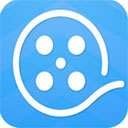






 nodevideo电脑版 v7.1.3官方版
nodevideo电脑版 v7.1.3官方版 必剪电脑版 v3.4.9
必剪电脑版 v3.4.9 MediaInfo(视频媒体信息检测工具) v25.03
MediaInfo(视频媒体信息检测工具) v25.03 爱剪辑电脑版 v6.0官方版
爱剪辑电脑版 v6.0官方版 万兴播爆电脑版 v1.5.30官方版
万兴播爆电脑版 v1.5.30官方版 剪辑师视频剪辑软件 v1.7.0.807
剪辑师视频剪辑软件 v1.7.0.807 videopad视频编辑软件中文版 v16.28官方版
videopad视频编辑软件中文版 v16.28官方版 xilisoft dvd ripper platinum v7.8.17官方版
xilisoft dvd ripper platinum v7.8.17官方版 赣公网安备36010602000168号,版权投诉请发邮件到ddooocom#126.com(请将#换成@),我们会尽快处理
赣公网安备36010602000168号,版权投诉请发邮件到ddooocom#126.com(请将#换成@),我们会尽快处理